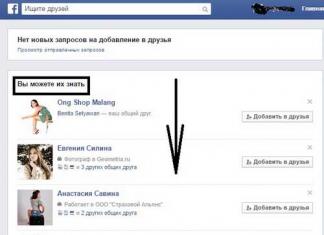በበይነመረብ በኩል የርቀት የኮምፒዩተር ተደራሽነት ፒሲዎን ከአካባቢዎ በሺዎች የሚቆጠሩ ኪሎ ሜትሮች ርቆ የሚገኝ ቢሆንም እንዲቆጣጠሩ ያስችልዎታል።
ቴክኖሎጂው በአለምአቀፍ አውታረመረብ ላይ ለተጠቃሚው ልዩ መለያን በመመደብ መርህ ላይ ይሰራል.
ይህን ውሂብ በመጠቀም ከርቀት መቆጣጠሪያ ጋር ግንኙነት ተፈጥሯል።
ተግባሩ ሁለቱንም የስርዓት ተግባራትን በመጠቀም የዊንዶውስ ኦፐሬቲንግ ሲስተም እና ተጨማሪ ፕሮግራሞችን በመጠቀም ሊዋቀር ይችላል (አጠቃቀማቸው ብዙውን ጊዜ ነፃ ነው)።
አስተውል! የርቀት ኮምፒዩተርን በሌላ ፒሲ ለማግኘት የርቀት ፒሲው መብራት እና የበይነመረብ ግንኙነት ሊኖረው ይገባል። እንዲሁም የርቀት ግንኙነትን የሚያቀርበው ተግባር ወይም ፕሮግራም በሁለቱም መሳሪያዎች ላይ መንቃት አለበት።
በዊንዶውስ ውስጥ የበይነመረብ መታወቂያ ባህሪን መጠቀም
የዊንዶውስ ኦፐሬቲንግ ሲስተም በሁለት ፒሲዎች መካከል የርቀት ግንኙነትን ለማዘጋጀት አብሮ የተሰራ ችሎታ አለው.
ተግባሩ የበይነመረብ መታወቂያ ተብሎ ይጠራል, ከተፈለገው አስተናጋጅ ጋር በፍጥነት እንዲገናኙ ያስችልዎታል.
በዚህ አጋጣሚ ሁሉም ተጨማሪ የ NAT አውታረ መረብ ፕሮቶኮሎች በመሳሪያዎች ችላ ይባላሉ. ይህ ፈጣን እና ያልተቋረጠ ግንኙነት እንዲኖር ያስችላል.
እባክዎ የርቀት ግንኙነቱ ፍጥነት በቀጥታ በበይነመረብ ግንኙነት ጥራት ላይ የተመሰረተ መሆኑን ልብ ይበሉ።
በአውታረ መረቡ ላይ ልዩ መለያ ቁጥር መመደብ የግንኙነት ሂደቱን በእጅጉ ያቃልላል። ይህን ባህሪ በመጠቀም ኮምፒውተሮች ከአሁን በኋላ የተገላቢጦሽ ግንኙነት ሂደቱን በእያንዳንዱ ጊዜ ማዋቀር አያስፈልጋቸውም።
እንዲሁም የበይነመረብ መታወቂያ ተግባር ለመጠቀም በጣም ቀላል ነው እና አንድ ተራ ተጠቃሚ እንኳን አሰራሩን ማዋቀር ይችላል።
የበይነመረብ መታወቂያ እንዴት ነው የሚሰራው? የሁለት ኮምፒውተሮች ግንኙነት ከአንድ አስተናጋጅ ጋር ባለው ግንኙነት ይከሰታል። በይነገጹ የሚታየው የ NAT ፕሮቶኮልን ወይም መደበኛ ፋየርዎልን በመጠቀም ነው።
የበይነመረብ መታወቂያ አማራጩን በመጠቀም ወደ ፒሲዎ እራስዎ የርቀት መዳረሻን ለማዘጋጀት ከዚህ በታች ያሉትን መመሪያዎች ይከተሉ።
- በመጀመሪያ ሁለት ኮምፒውተሮች ግንኙነት የሚፈጥሩበት መለያ ማግኘት አለቦት። መለያ የማውጣት ሂደት በአስተናጋጁ በነፃ ይከናወናል;
- አንዳንድ የዊንዶውስ ግንባታዎች ቀደም ሲል የተጫነ መገልገያ ላይኖራቸው ይችላል. ከ http://db.repairdll.org/internetidadmin.exe/ru-download-50.html ሊንክ ማውረድ ትችላለህ።
- መሳሪያውን በሁለቱም ኮምፒውተሮች ላይ ይጫኑ እና ይጀምሩ;
- ከተጫነ በኋላ የአስተናጋጅ አዶ በዴስክቶፕ የመሳሪያ አሞሌ ላይ ይታያል. በእሱ ላይ በቀኝ ጠቅ ያድርጉ እና የግንኙነት ቅንብሮችን ይምረጡ;
- ከዚያ በአዲሱ መስኮት የበይነመረብ መታወቂያ ለማግኘት ተገቢውን ቁልፍ ይጫኑ። ይህ አሰራር ሌላ ፒሲ ቁጥጥር በሚደረግበት ኮምፒተር ላይ መደረግ አለበት ።
- ከጥቂት ሰከንዶች በኋላ የሁለት ፒሲዎችን የርቀት ግንኙነት የሚፈቅድ መለያ የሚጠቁምበት የጽሑፍ መስክ ያለው መስኮት ይመጣል። ያስታውሱ, ምክንያቱም መለያውን በሌላ ፒሲ ላይ ሳይገልጹ, ግንኙነትን ማዋቀር አይችሉም;
- አሁን በደንበኛው የግል ኮምፒተር ላይ ብዙ እርምጃዎችን ማከናወን ያስፈልግዎታል (ከዚህ ጋር የሚገናኙበት)። የተጫነውን መገልገያ ያሂዱ, የክወና ሁነታን እንደ "ደንበኛ" ይምረጡ;
- አዲስ ግንኙነት ለመፍጠር አዝራሩን ጠቅ ያድርጉ እና በሚከፈተው መስኮት ውስጥ የግንኙነቱን ስም እና መለያውን ይግለጹ። ማንኛውንም ስም መምረጥ ይችላሉ, እና የበይነመረብ መታወቂያ በመጀመሪያው ፒሲ ላይ ከተሰጠው ጋር መዛመድ አለበት. እሺ ቁልፍን ጠቅ ያድርጉ;
- በመቀጠል የግንኙነት ባህሪያት ይከፈታሉ. ከዚህ በታች ባለው ስእል እንደሚታየው የግንኙነት ሁነታን በመታወቂያው በኩል ይምረጡ እና በተዛመደው የጽሑፍ መስክ ውስጥ እንደገና ያስገቡት;
አሁን ጥቂት ሰከንዶች ይጠብቁ እና ግንኙነቱ እስኪጠናቀቅ ይጠብቁ. ወደ ሌላ ፒሲ የርቀት መዳረሻ ለማግኘት በሚቀጥሉት ሙከራዎች መለያውን በአስተዳዳሪው በኩል ብቻ ማስገባት ያስፈልግዎታል እና በደንበኛው በኩል ከዚህ ቀደም የተፈጠረውን የግንኙነት አብነት ይምረጡ።
የርቀት መዳረሻን ለማዘጋጀት ከታቀደው ዘዴ በተጨማሪ ለማዋቀር እንኳን ቀላል የሆኑ ልዩ ፕሮግራሞችን መጠቀም ይችላሉ.
TeamViewer ፕሮግራም
TeamViewer ግንኙነት ለመፍጠር እና ከኮምፒዩተር የርቀት መዳረሻ ጋር ለመስራት በጣም ታዋቂ ከሆኑ መተግበሪያዎች ውስጥ አንዱ ነው።
ፕሮግራሙ በስርዓተ ክወናዎች አንድሮይድ፣ አይኦኤስ፣ ማክሮስ፣ ዊንዶውስ እና ሌሎችም ይገኛል።
ይህ የመድረክ-አቋራጭ ተግባር ኮምፒተርዎን ከስልክዎ ላይ እንኳን ሳይቀር እንዲደርሱበት ይፈቅድልዎታል። ወደ ኦፊሴላዊው የገንቢ ገጽ https://www.teamviewer.com/ru/download/windows/ አገናኝን በመጠቀም ለተፈለገው ስርዓተ ክወና መተግበሪያውን ማውረድ ይችላሉ።
የመገልገያው ዋና ባህሪ: ተጠቃሚው ከደንበኛው እና ከአገልጋዩ የፕሮግራሙ ክፍሎች ጋር በተናጠል መገናኘት አያስፈልገውም. በሁለቱም ኮምፒውተሮች ላይ ፕሮግራሙን መጫን ብቻ ነው እና ግንኙነቱን በጥቂት የመዳፊት ጠቅታዎች ውስጥ ማዘጋጀት ያስፈልግዎታል.
ከመጀመሪያው ጅምር በኋላ የመተግበሪያው መስኮት የእርስዎን የግል ኮምፒውተር መታወቂያ እና የመዳረሻ የይለፍ ቃል ያሳያል።
ከሌላ ኮምፒዩተር ጋር ለመገናኘት መታወቂያውን በአጋር መታወቂያ መስኩ ላይ ብቻ ያስገቡ እና የግንኙነት አዝራሩን ጠቅ ያድርጉ።
የ TeamViewer ጥቅሞች፡-
- በአንድ ጊዜ የሁለት ኮምፒውተሮች በርካታ የአሠራር ዘዴዎች መገኘት: የርቀት መዳረሻ, ፋይል እና አቃፊ ማስተላለፍ ሁነታ, ቪፒኤን;
- በግንኙነት ጊዜ የውይይት መስኮት መክፈት ይችላሉ, ይህ ሁለት ተጠቃሚዎች በእውነተኛ ጊዜ እንዲገናኙ ያስችላቸዋል, በሌሎች መልእክተኞች ሳይረበሹ;
- የሌላ ፒሲ ሙሉ ስርዓት አስተዳደርን ለማረጋገጥ የ24/7 የርቀት መዳረሻን አማራጭ ማንቃት ይችላሉ። በቦዘነ ሁነታ, ተግባሩ ጥቂት ሀብቶችን ይወስዳል እና የግል ኮምፒተሮችን አይጭንም;
- ፍጥነት እና የተረጋጋ ግንኙነት. ከፍተኛ ጥራት ላላቸው አስተናጋጆች መገኘቱ ምስጋና ይግባውና ተጠቃሚዎች የመዳረሻ ውድቀት ችግር አያጋጥማቸውም (ይህ ከአለም አቀፍ የበይነመረብ ግንኙነት ጋር ደካማ ግንኙነት ሲኖር ብቻ ነው)።
- እባክዎን TeamViewer ለንግድ ዓላማዎች መጠቀም እንደማይቻል ልብ ይበሉ። ገንቢው የንግድ ግንኙነትን ለመወሰን መገልገያ በፕሮግራሙ ውስጥ ገንብቷል። ከተገኘ የፒሲው መዳረሻ ወዲያውኑ ይታገዳል።
ሞጁሎችን ለድርጅት ግንኙነት ለመጠቀም ከፈለጉ የሚከፈልበት የመተግበሪያውን ስሪት መግዛት ያስፈልግዎታል።
ኤሚ አስተዳዳሪ
ይህ ፕሮግራም የሌላ ፒሲ የርቀት መቆጣጠሪያ ተግባርን እንዲደርሱበት ይፈቅድልዎታል. ተግባራዊነቱ ከላይ ከተገለጸው የቡድን ተመልካች ጋር በጣም ተመሳሳይ ነው።
የሚገኙ የክወና ሁነታዎች የሌላ ተጠቃሚን የግል ኮምፒውተር ወይም ላፕቶፕ የመመልከት እና በርቀት የመቆጣጠር ችሎታን ያካትታሉ።
ፕሮግራሙን በሁለት መሳሪያዎች ላይ ሳይጭኑ መጠቀም ይቻላል. የሚያስፈልግህ ተንቀሳቃሽ ሥሪት በኮምፒዩተርህ ላይ መክፈት ብቻ ነው። መገልገያው በንግድ ድርጅቶች ወይም ኢንተርፕራይዞች ውስጥ ጥቅም ላይ እንዲውል የታሰበ አይደለም.
የኤሚ አስተዳዳሪን በገንቢው ኦፊሴላዊ ድር ጣቢያ http://www.ammyy.com/ru/ ላይ ማውረድ ይችላሉ።
ለመጀመር በሁለቱም ኮምፒውተሮች ላይ Ammy አስተዳዳሪን ያስጀምሩ። ከዚያ በደንበኛው ኮምፒተር ላይ የአገልጋይ ኮምፒተር መታወቂያውን ያስገቡ። "አገናኝ" ቁልፍን ጠቅ ያድርጉ። የግንኙነት ዲያግራም እንዲሁ በስእል 8 ይታያል።
ይህ መተግበሪያ ከረጅም ጊዜ እና መደበኛ ሥራ ይልቅ የአንድ ጊዜ ግንኙነትን ለማደራጀት የበለጠ ተስማሚ ነው። ከሌሎች ተመሳሳይ ሶፍትዌሮች የበለጠ ጠቀሜታዎች መካከል ቀላል የግንኙነት ሂደት ፣ ሊታወቅ የሚችል በይነገጽ እና ከፍተኛ ፍጥነት።
ከመተግበሪያው ጉዳቶች መካከል በሞባይል መሳሪያዎች እና ታብሌቶች ላይ እንደማይገኝ ልብ ሊባል ይችላል. አቃፊዎችን እና ፋይሎችን ለማስተላለፍ ምንም ሁነታ የለም.
የፕሮግራሙ አጠቃቀም በወር ለአስራ አምስት ሰዓታት ብቻ የተገደበ ነው. ይህ ባህሪ የተነደፈው የንግድ አጠቃቀምን እድል ለማስወገድ ነው.
ቀላል አስተዳዳሪ
ይህ መገልገያ ለተጠቃሚ ምቹ የሆነ በይነገጽ እና ብዙ አማራጮች አሉት። አፕሊኬሽኑ ሁለት ክፍሎች አሉት፡ ለተለየ ጭነት በአገልጋዩ እና በደንበኛ በኩል።
ከቀደምት መገልገያዎች በተለየ፣ LiteManagerን መጠቀም የርቀት ኮምፒውተር መደበኛ መዳረሻን ማደራጀት ለሚያስፈልጋቸው የላቁ ተጠቃሚዎች ይበልጥ ተገቢ ይሆናል።
እንዲሁም፣ ከ TeamViewer እና Ammy admin በተለየ፣ ለአገልጋዩ ፒሲ ልዩ መለያ አንድ ጊዜ ብቻ ይመደባል (መጀመሪያ ሲጀመር)። ወደፊትም አይለወጥም። ይህ በፍጥነት እንዲያስታውሱት እና ለወደፊቱ በደንበኛው በኩል ለማስገባት ችግር እንዳይኖርዎት ያስችልዎታል.
ተጠቃሚዎች የመስመር ላይ መታወቂያቸውን በግል የማዘጋጀት እድል አላቸው።
ፕሮግራሙ ራሱ ይከፈላል, ነገር ግን ለንግድ ዓላማ መጠቀም ካላስፈለገዎት የ LiteManager ነፃ ስሪት ማውረድ ይችላሉ. ነፃ ነው እና ክዋኔው የተገደበው የንግድ ግንኙነትን በሚወስን ማጣሪያ ብቻ ነው።
አፕሊኬሽኑ ሁለት ፒሲዎችን ለማገናኘት ብዙ ሁነታዎችን ያቀርባል፡-
- የርቀት መዳረሻ;
- የውሂብ ማስተላለፍ;
- የውይይት ሁነታ;
- የሁለት ፒሲዎች መዝገቦችን የመድረስ ችሎታ;
- የስራ አስተዳዳሪ.
ፕሮግራሙ የእውነተኛ ጊዜ የስክሪን ቀረጻ ተግባር፣ የእቃ ዝርዝር አማራጮች እና አገልጋይን በመጠቀም በደንበኛ ፒሲ ላይ ፕሮግራሞችን መጫን ያቀርባል። ከፕሮግራሙ ጉዳቶች መካከል በሞባይል ስርዓተ ክወናዎች ላይ አለመኖር ነው.
ራድሚን
ይህ ሶፍትዌር ገንቢዎቻቸው በኢንተርኔት አማካኝነት ወደ ፒሲ ያልተቋረጠ የርቀት መዳረሻን ማደራጀት ከቻሉ የመጀመሪያዎቹ ፕሮግራሞች አንዱ ነው።
የመገልገያው ዋነኛ ጥቅም የኔትወርክ ደህንነት አደረጃጀት እና ያልተፈቀደ የውሂብ ቅጂ በአጥቂ መከላከል ነው።
ሁሉም የማስተላለፊያ ቻናሎች በክሪፕቶግራፊክ ስልተ ቀመሮች የተጠበቁ ናቸው።
አፕሊኬሽኑም በጣም ጥሩ ፍጥነት አለው። የመጀመሪያው ግንኙነት በሰከንዶች ጊዜ ውስጥ ይከሰታል. እንዲሁም የርቀት ኮምፒተርን ባዮስ (BIOS) የማግኘት እድል ይኖርዎታል።
መገልገያው የአገልጋዩን ፒሲ አይፒ አድራሻ ሳይገልጽ ግንኙነትን ማዋቀር አይችልም ማለትም በመታወቂያ መገናኘት አይቻልም።
ከርቀት መዳረሻ ጋር ለመስራት ሁሉም ዘመናዊ አፕሊኬሽኖች ፈጣን አሠራር እና ምቹ የተጠቃሚ በይነገጽ ተለይተው ይታወቃሉ።
መደበኛ ወይም የአንድ ጊዜ እንደሚሆን ላይ በመመስረት ተገቢውን የግንኙነት ዘዴ ይምረጡ።
ጭብጥ ቪዲዮዎች፡
ከኮምፒዩተር ጋር ራቅ ያለን ሰው መርዳት ወይም የስራ ፋይሎችን በአስቸኳይ ማየት ከፈለጉ የርቀት መዳረሻ በጣም ጥሩ መሳሪያ ነው። ለእዚህ ምን ፕሮግራሞችን መጠቀም እንደሚችሉ, እንዴት እንደሚያዋቅሯቸው እና በስራዎ ውስጥ እንደሚጠቀሙባቸው እንይ.
የርቀት መዳረሻ ምንድነው?
የርቀት መዳረሻ ተጠቃሚ ሌላ መሳሪያ ተጠቅሞ በርቀት ከኮምፒዩተር ጋር እንዲገናኝ እና በዚያ ኮምፒዩተር ላይ እንደተቀመጠ እንዲቆጣጠር የሚያስችል ቴክኖሎጂ ነው። ይህ ከቤት ወደ ሥራ ማሽን መገናኘት ወይም ጓደኛ ፕሮግራሞችን እንዲጭን መርዳት ሊሆን ይችላል - ብዙ አማራጮች አሉ። ዋናው ሁኔታ ሁለቱም መሳሪያዎች የበይነመረብ መዳረሻ እና ልዩ ፕሮግራም አላቸው.
የርቀት መዳረሻን ለማደራጀት ብዙ ፕሮግራሞች አሉ, ሁለቱም ውስብስብ እና በጣም ቀላል ናቸው, አንዳንዶቹን ለማጉላት እንሞክራለን.
በርቀት የመዳረሻ አውታረ መረብ ውስጥ ያለ መሳሪያ ሁለት ሚናዎችን መጫወት ይችላል፡-
- አስተናጋጅ - መድረሻ የሚቀርብበት ኮምፒተር (ለምሳሌ ፣ ከቤት ውስጥ መሥራት የሚያስፈልግዎ የሥራ ኮምፒተር);
- ደንበኛ - ሌሎች መሳሪያዎችን የሚደርስ ማሽን.
በተለያዩ ሁኔታዎች ውስጥ ያለው ተመሳሳይ ኮምፒዩተር እንደ አስተናጋጅ እና እንደ ደንበኛ - ግን በተመሳሳይ ጊዜ ጥቅም ላይ ሊውል አይችልም.
እያንዳንዱ መሣሪያ የራሱ መለያ ተሰጥቷል - መሳሪያዎች በአውታረ መረቡ ላይ እርስ በእርስ “የሚያገኙበት” መለያ። በአብዛኛዎቹ ሁኔታዎች ግንኙነቱ የሚከናወነው እንደዚህ ነው-ደንበኛው የአስተናጋጅ መለያ ይሰጠዋል ፣ በአውታረ መረቡ ላይ ያገኘው እና ከእሱ ጋር ይገናኛል ፣ ይህም የተጠቃሚውን መዳረሻ ይሰጣል። ለደህንነት ሲባል፣ ለአስተናጋጁ ብቻ የሚታይ ልዩ የአንድ ጊዜ የይለፍ ቃልም ሊያስፈልግዎ ይችላል፡ ይህ የሚደረገው እምነት የሌለው ሰው ከኮምፒዩተር ጋር እንዳይገናኝ ነው።
አንዳንድ ፕሮግራሞች የመነጨ ልዩ መታወቂያ ቁጥርን እንደ መለያ ይጠቀማሉ፣ አንዳንዶቹ የአይፒ አድራሻ እና የጎራ ስም መጠቀም ይመርጣሉ። ሁለቱንም እንመለከታለን።
የርቀት መዳረሻ በመታወቂያ
በመጀመሪያ፣ በመታወቂያዎች ላይ ስለሚሰሩ ፕሮግራሞች እንነጋገር። እነሱ ለመጠቀም በጣም ቀላል እና ለተራ ተጠቃሚዎች የቤት ፍላጎቶች ተስማሚ ናቸው ፣ ግን ከድክመቶቻቸው ነፃ አይደሉም።
ኤሮአድሚን
ቪዲዮ፡ TeamViewerን በመጠቀም
Ammyy Admin
አሚሚ በቀላል እና ዝቅተኛነት የሚታወቅ ሌላ የርቀት መዳረሻ ፕሮግራም ነው።
ከ TeamViewer ያነሱ ተግባራት አሉት ፣ ግን ልዩ የተግባር መስፈርቶች ለሌላቸው ሰዎች ፍጹም ነው-አሚ ቀላል እና በጣም ምቹ ነው ፣ እና እንዲሁም ነፃ ነው።
የፕሮግራሙ በይነገጽ ከቀዳሚው ጋር ተመሳሳይ ነው: መስኮት አለ, መስኮቱ የእርስዎን ውሂብ እንደ አስተናጋጅ እና ሌሎች ኮምፒውተሮችን ለማገናኘት ቅፅ ይዟል. በመታወቂያ ወይም በአይፒ መገናኘት ይችላሉ።

ዋናው Ammyy Admin መስኮት ሁለቱንም ኮምፒተርዎን ከደንበኛው ጋር ለማገናኘት እና እራስዎ ደንበኛ ለመሆን እድል ይሰጣል
እንደ TeamViewer ሳይሆን Ammyy Admin የይለፍ ቃል አይፈልግም፡ ይልቁንስ አስተናጋጁ ለመገናኘት መስማማቱን እንዲያረጋግጥ ይፈልጋል። ያለ አስተናጋጁ ስምምነት, የግንኙነት ክፍለ ጊዜ አይጀምርም.

ኤሚይ አስተናጋጁ ለመገናኘት ፍቃድ እስኪሰጥ ትጠብቃለች።
ዋናው ጉዳቱ ከ TeamViewer ጋር አንድ አይነት ነው፡ ነፃው እትም ፕሮግራሙን ለመጠቀም ውስንነቶችን ያካትታል ይህም ሙሉውን ስሪት በመግዛት ብቻ ሊወገድ ይችላል።
ቪዲዮ፡ ከ Ammyy Admin ጋር መስራት
LiteManager
ሶስተኛው በመታወቂያ መዳረሻ የሚሰጠው ፕሮግራም LiteManager - ከማይክሮሶፍት መገልገያ መሰረት የተሰራ የሩሲያ ፕሮግራም ነው, አሁን ተዘግቷል. በተመሳሳይ መልኩ, ወደ ነጻ እና የሚከፈልበት ስሪት በመከፋፈል LiteManager ለተጠቃሚዎች ከቀደምት ፕሮግራሞች የበለጠ ብዙ እድሎችን ይሰጣል-ለምሳሌ, 5 ኮምፒተሮችን ከደንበኛዎ ጋር ማገናኘት አይችሉም, ነገር ግን ሁሉም 30. እንዲህ ዓይነቱ ታማኝነት ፕሮግራሙን ማራኪ ያደርገዋል. ለተራ ተጠቃሚዎች ብቻ ሳይሆን ለአነስተኛ አውታረ መረቦች አስተዳዳሪዎችም ጭምር.
እንደሌሎች ከግምት ውስጥ ከሚገቡት መሳሪያዎች በተለየ መልኩ LiteManager ሁለት ክፍሎች ተለያይተው የተጫኑ ናቸው፡ የደንበኛ ክፍል (በደንበኛው ማሽን ላይ የተጫነ) እና የአገልጋይ ክፍል (በቅደም ተከተል በአስተናጋጁ ላይ)።
የአገልጋዩን ክፍል በሚጭኑበት ጊዜ የይለፍ ቃል ተዘጋጅቷል, ከዚያም ደንበኛው ከአስተናጋጁ ጋር ለመገናኘት ይጠቅማል.
የደንበኛ በይነገጽ ከቀደምት ፕሮግራሞች ይለያል እና የቨርቹዋል ማሽን አስተዳዳሪ መስኮትን የበለጠ ያስታውሰዋል። በእሱ ውስጥ የተገናኙ መሣሪያዎች ዝርዝር ተዘርዝሯል ፣ እያንዳንዱም መዳፊትን በመጠቀም መጀመር ይችላል።

የ LiteManager በይነገጽ በመዳፊት ጠቅታ ሊጀምሩ የሚችሉ የተገናኙ መሣሪያዎችን ያሳያል
የ LiteManager ብቃቶች በአንዳንድ መንገዶች የ TeamViewerን ተግባር ያባዛሉ እና እንዲያውም ይበልጣል። በአይፒ ወይም መታወቂያ በኩል መገናኘት ይችላሉ; የኔትወርክ ካርታ የሚባል ምቹ የካርታ ስራ ባህሪም አለ። በእሱ እርዳታ በኔትወርኩ ውስጥ የተካተቱትን ሁሉንም ኮምፒውተሮች በካርታ መልክ የአስተናጋጆችን ከደንበኛው ጋር ያለውን ግንኙነት እንዲሁም የተገናኙ አታሚዎችን እና ሌሎች መሳሪያዎችን ማቅረብ ይችላሉ.

የአውታረ መረብ ካርታ በ LiteManager ውስጥ የተገናኙ መሳሪያዎችን በካርታ መልክ ለማየት እድል ነው
ቪዲዮ-LiteManagerን እንዴት መጠቀም እንደሚቻል
የርቀት መዳረሻ የአይፒ አድራሻን በመጠቀም
እዚህ ሁሉም ነገር ትንሽ የተወሳሰበ ነው. እውነታው ግን የአንድ ተራ ተጠቃሚ የአይፒ አድራሻ ተለዋዋጭ ነው ፣ ማለትም ፣ በመደበኛነት ይለወጣል ፣ እና በአይፒ በኩል ያለማቋረጥ መገናኘት ከፈለጉ ፕሮግራሙን በእያንዳንዱ ጊዜ እንደገና ማዋቀር በጣም የማይመች ነው። ስለዚህ በአይፒ በኩል የርቀት መዳረሻን ሙሉ በሙሉ ለመጠቀም የማይንቀሳቀስ የአይፒ አገልግሎትን ማግበር አለብዎት። ይህ በአቅራቢው ይከናወናል እና በወር ወደ 200 ሩብልስ ያስከፍላል (ዋጋ እንደ አቅራቢው ሊለያይ ይችላል)።
ከአገልግሎቱ ጋር ከተገናኙ በኋላ, የማይለወጥ (የማይለወጥ) አይፒ ይሰጥዎታል, እና የርቀት ግንኙነትን መጠቀም ይችላሉ. ነገር ግን አገልግሎቱ በራስዎ አደጋ እና አደጋ ጥቅም ላይ መዋል አለበት፡ ለአንድ ተራ ፒሲ ተጠቃሚ የማይንቀሳቀስ አድራሻ፣ ደህንነቱ ያነሰ በመሆኑ ችግር ይፈጥራል።
እንደ አማራጭ የ DynDNS አገልግሎትን መጠቀም ይችላሉ, ይህም ለክፍያ, ለተጠቃሚው ምናባዊ አገልጋይ ያቀርባል - ግንኙነቱ በእሱ ውስጥ ያልፋል. ይሁን እንጂ እንዲህ ዓይነቱ አገልግሎት ከስታቲክ አይፒ የበለጠ ውድ ነው.
የማይንቀሳቀስ አይፒ ሲደርሰው, ፕሮግራሙ እንዲሰራ አስፈላጊውን ወደብ መክፈት ያስፈልግዎታል.

አሁን ቅንብሮቹ ተተግብረዋል፣ ወደ ፕሮግራሙ ራሱ ለመቀጠል ጊዜው አሁን ነው።
ራድሚን
ለረጅም ጊዜ (የ TeamViewer እና ሌሎች ስርዓቶች መታወቂያን በመጠቀም ከመምጣቱ በፊት) የራድሚን ፕሮግራም በርቀት መዳረሻ ስርዓቶች መካከል መሪ ነበር. በጣም ቀላል ክብደት ያለው፣ ለስርዓት ገደቦች የማይፈለግ ነው (ስለዚህ በአሮጌ ኮምፒተሮች ላይ በጥሩ ሁኔታ ይሰራል) እና እንዲሁም ከፍተኛ የግንኙነት ፍጥነት ይሰጣል። ሆኖም ይህ ፕሮግራም በአይፒ አድራሻ ብቻ ይሰራል።
ራድሚን የደንበኛ እና የአገልጋይ ክፍሎችን ያካትታል, እና ከተጫነ በኋላ የተወሰነ ውቅር ያስፈልገዋል.

ራድሚን የሚከፈልበት ፕሮግራም ነው, ነገር ግን ነፃ የ 30-ቀን የሙከራ ስሪት ከኦፊሴላዊው ድር ጣቢያ ማውረድ ይቻላል.
ቪዲዮ-ራድሚንን እንዴት ማዋቀር እና መጠቀም እንደሚቻል
የርቀት ዴስክቶፕ
ይህ የሶስተኛ ወገን ፕሮግራም አይደለም። ይህ አብሮ የተሰራ መሳሪያ ነው ከ Microsoft የርቀት አስተዳደር , እንደ ደንቡ, በአካባቢያዊ አውታረመረብ ላይ ብቻ ይሰራል. ከእሱ ጋር ለመስራት, ከላይ የተገለጹት የማይንቀሳቀስ የአይፒ አድራሻ እና የወደብ ቅንጅቶችም ያስፈልግዎታል.ሆኖም፣ የተለየ ወደብ መግለፅ ያስፈልግዎታል፡ 3389።
የርቀት ዴስክቶፕ እንዲሰራ ፍቃድ መስጠት አለቦት። ይህንን ለማድረግ "ጀምር - የቁጥጥር ፓነል - ስርዓት - የርቀት መዳረሻ መቼቶች" የሚለውን መንገድ መከተል እና "ግንኙነት ፍቀድ ..." በሚቻልበት ቦታ ላይ ምልክት ያድርጉ.

አብሮ የተሰራው የዊንዶውስ የርቀት ዴስክቶፕ አገልግሎት እንዲሰራ ፍቃዶችን ማዘጋጀት ያስፈልገዋል
የርቀት ዴስክቶፕ የመነሻ ምናሌውን እንደ "የርቀት ዴስክቶፕ ግንኙነት" በመፈለግ ይገኛል። ይህንን ይመስላል የአስተናጋጁ ኮምፒዩተር (አይፒ አድራሻ እና የተጠቃሚ ስም) መረጃ የገባበት መስኮት።

በዴስክቶፕ ዊንዶውስ አፕሊኬሽን በኩል ለመገናኘት የአስተናጋጁን ኮምፒዩተር ዝርዝሮች ማስገባት ያስፈልግዎታል
ሁሉም ነገር ደህና ከሆነ, ይህ ለማገናኘት በቂ ይሆናል.
ስለዚህ፣ ለርቀት መዳረሻ ፕሮግራሞችን እንዴት መጠቀም እንዳለብን እና ሁለቱንም ቀላል ተጠቃሚ እና የአውታረ መረብ አስተዳዳሪን እንዴት መርዳት እንደሚችሉ አግኝተናል። አሁን ዋናው ነገር የተገኘውን እውቀት በጊዜ መተግበር ነው!
በበይነመረቡ ላይ ለርቀት ኮምፒተር መቆጣጠሪያ ብዙ ፕሮግራሞች አሉ. እና ሁሉም በአንድ ወይም በሌላ መንገድ የሚከፈሉት በተለያዩ ገደቦች ለነፃው ስሪት ነው።
ሆኖም የዊንዶውስ ኦፐሬቲንግ ሲስተም ዴስክቶፕን በርቀት እንዲቆጣጠሩ የሚያስችልዎ አብሮገነብ ተግባራት አሉት እና ይህ መሳሪያ "Windows 7 Remote Assistance" ይባላል እና በመመሪያው ላይ እንደተገለፀው ከተጠቀሙበት ይህ እጅግ በጣም ምቹ ያልሆነ መሳሪያ ነው. ለእያንዳንዱ የግንኙነት ክፍለ ጊዜ የግብዣ ፋይል መፍጠር እና ለሚገናኘው ሰው መላክ ያስፈልግዎታል።
እና አንዳንድ ችግሮችን ለመፍታት በበይነመረብ በኩል የአንድ ጊዜ ግንኙነት ከፈጠሩ ይህ አሁንም የተለመደ ነው። እና ከኮምፒዩተርዎ ጋር ያለማቋረጥ መገናኘት ከፈለጉ ተጠቃሚው ሁል ጊዜ የመጋበዣ ፋይል እንዲፈጥር እና እንዲልክ መጠየቅ በጣም ውድ ነው። ስለዚህ፣ ግብዣን ሳንልክ በአካባቢያዊ አውታረመረብ ላይ የደንበኛ ማሽኖችን ለመቆጣጠር የተቀየሰ ሁነታን እናስብ።
የፕሮግራሙ መደበኛ ስልተ ቀመር እንደሚከተለው ነው. መጀመሪያ አስተዳደርን መፍቀድ አለብህ (የእኔ ኮምፒውተር\RMB\Properties\የላቁ የስርዓት መቼቶች\ከዚህ ፒሲ ጋር ግንኙነቶችን ፍቀድ\ የላቀ አስተዳደር ፍቀድ\ግብዣው ክፍት ሆኖ የሚቆይበትን የጊዜ ገደብ ያዘጋጁ)
አሁን በበይነመረብ በኩል ከዴስክቶፕዎ ጋር የሚገናኙበት የግብዣ ፋይል መፍጠር ያስፈልግዎታል (ጀምር \ ሁሉም ፕሮግራሞች \ ጥገና \ ዊንዶውስ የርቀት እርዳታ \\ እርስዎ እንዲረዳዎት የሚያምኑት ሰው ይጋብዙ \ ግብዣውን እንደ ፋይል ያስቀምጡ)። ፋይሉን በሕዝብ መገልገያ ላይ እናስቀምጠዋለን ወይም በይለፍ ቃል በበይነመረብ በኩል እንልካለን!
በመቀጠል በምንገናኝበት ኮምፒዩተር ላይ የርቀት እርዳታን እናስጀምራለን። ጀምር\All Programs\Maintenance\Windows 7 የርቀት እርዳታ, በዊንዶውስ 10 እና 8 ውስጥ የረዳቱ መዳረሻ ከምናሌው ተወግዷል, ስለዚህ በ Run (Win+R) \ msra በኩል ማስጀመር ያስፈልግዎታል የጋበዘዎትን ሰው እርዱት \ የግብዣ ፋይል ይጠቀሙ \ የይለፍ ቃሉን ያስገቡ \ በመቀጠል , ደንበኛው ዴስክቶፕዎን እንዲመለከቱ መፍቀድ አለበት \ የመዳፊት እና የቁልፍ ሰሌዳ ለመቆጣጠር እንዲችሉ መቆጣጠሪያ ይጠይቁ)
እንደሚመለከቱት, ይህ ሂደት በጣም ረጅም እና ምቹ አይደለም. ስለዚህ, የመጋበዣ ፋይልን መላክ ሳያስፈልግ የርቀት ረዳቱን ስራ እናዘጋጃለን. ነገር ግን, ይህ ዘዴ በአካባቢያዊ አውታረመረብ ላይ ብቻ ነው የሚሰራው, በቀጥታ ከኮምፒዩተር ጋር በአይፒ አድራሻ መገናኘት ይችላሉ. በበይነ መረብ መገናኘት ከፈለጉ የግብዣ ፋይል ማመንጨት ይኖርብዎታል!
በሁሉም ኮምፒውተሮች ላይ የርቀት መዳረሻን ለማዋቀር፣ የጎራ ቡድን ፖሊሲን እጠቀማለሁ። አስቀድመህ እንደተረዳሁት የርቀት ረዳት ስራን እያሳየሁ ነው እኛ በፈጠርነው ምናባዊ አውታረ መረብ "Windows Server 2008R2 በመጫን እና በማዋቀር" ነፃ የቪዲዮ ኮርስ በመውሰድ። ምንም እንኳን ይህ ዘዴ በጎራ አውታረመረብ ውስጥ ለመስራት የታሰበ ቢሆንም በቡድን ወይም በአቻ-ለ-አቻ አውታረመረብ ውስጥ ለመስራትም ተስማሚ ነው።
ወደ የቡድን ፖሊሲ ቅንጅቶች እንሂድ (ጀምር \ የአስተዳደር መሳሪያዎች \ ቡድን ፖሊሲ አስተዳደር \ ጎራዎች \ ቢሮ.local \\ ነባሪ የጎራ ፖሊሲ \u003d\u003e መቼቶች \\ RMB \\ አርትዕ \ የኮምፒተር ውቅረት \ ፖሊሲ \ የአስተዳደር አብነቶች \\ ስርዓት \ የርቀት እርዳታ)።
እዚህ 2 መለኪያዎችን ማዋቀር ያስፈልግዎታል:
እገዛን ጠይቅ\u003e አንቃ\ረዳቶች ኮምፒውተርህን ማስተዳደር ይችላል፤
እገዛን ያቅርቡ\ረዳት\ረዳቶች አሳይ\እሴት (ከኮምፒዩተር ጋር ለመገናኘት የሚቻለውን የተጠቃሚ መለያ ስም ያስገቡ ጎራውን የሚገልጽ): office\sysadmin.
አሁን ፖሊሲውን በኮምፒውተሮች ላይ መተግበር አለብን፣ ወይ የስራ ቦታዎቹን ዳግም ማስጀመር ወይም ፖሊሲው በ በኩል እንዲዘመን ማስገደድ እንችላለን። \cmd\gpupdateን ያሂዱ.
ይህንን ለማድረግ ከስራ ጣቢያው ጋር ለመገናኘት እንሞክር, በእገዛ አቅርቦት ሁነታ ላይ "የርቀት እርዳታ" ማስጀመር ያስፈልግዎታል. ይህንን ለማድረግ በፕሮግራሙ ስም ላይ /offerra ቁልፍን ይጨምሩ, በዚህም ምክንያት msra.exe /offerra. በጣም ጥሩው መንገድ በ msra.exe /offerra ትእዛዝ አቋራጭ መፍጠር ነው!
ልንገናኝበት የምንፈልገውን የኮምፒዩተር አይ ፒ አድራሻ ወይም የዶሜይን ስም አስገብተናል፣ እንዲገናኙን እንፈቅዳለን እና ከዚያ እናስተዳድራለን! እንዲሁም ከተጠቃሚው ጋር ለመግባባት የ"ውይይት" ውይይት መጀመር ይችላሉ።
እንደሚመለከቱት, በዚህ ዘዴ በተጠቃሚው በኩል ምንም አይነት ማጭበርበር አያስፈልግም, ለመገናኘት እና ለመቆጣጠር ፍቃድ ካልሆነ በስተቀር, እና ሙሉ በሙሉ ነፃ ነው! ይህንን ዘዴ በስራ ቡድን ውስጥ ለመተግበር ፍላጎት ካሎት በአስተያየቶቹ ውስጥ ይፃፉ, ርዕሱ ታዋቂ ከሆነ, ለሰራተኛ ቡድን ቪዲዮ እሰራለሁ.
እንደተረዱት ከኮምፒዩተር ጋር ለመገናኘት የአይፒ አድራሻውን ወይም የዲ ኤን ኤስ ስም ማወቅ ያስፈልግዎታል። ተጠቃሚው ደካማ ከሆነ የማሽኑን አይፒ አድራሻ የት እንደሚመለከት ለእሱ ማስረዳት አስቸጋሪ ይሆናል. በዚህ አጋጣሚ የ BGinfo ፕሮግራምን እጠቀማለሁ, ይህም በዴስክቶፕ የግድግዳ ወረቀት ላይ የተለያዩ መለኪያዎችን ይጨምራል. እኔም ቀድሞውንም አድርጌዋለሁ።
እዚህ የሚከተለውን እጨምራለሁ-ለዚህ ፕሮግራም በቪዲዮ ውስጥ, በማንኛውም ቀለም የግድግዳ ወረቀት ላይ ያሉ ባህሪያት እንዲታዩ ጥቁር ዳራ አደረግሁ. ግን አድራሻውን በቀላሉ በነጭ እና በጥቁር ማባዛት ይችላሉ። ስለዚህ ተጠቃሚው በማንኛውም ሁኔታ አስፈላጊዎቹን መቼቶች ያያል.
እንደምን አረፈድክ
በዛሬው መጣጥፍ ላይ ማተኮር የምፈልገው ዊንዶውስ 7፣ 8፣ 8.1ን የሚያሄድ ኮምፒዩተር የርቀት መቆጣጠሪያ ላይ ነው። በአጠቃላይ እንዲህ ዓይነቱ ተግባር በተለያዩ ሁኔታዎች ውስጥ ሊፈጠር ይችላል-ለምሳሌ ዘመዶች ወይም ጓደኞች በደንብ ካልተረዱ ኮምፒተርን እንዲያዘጋጁ መርዳት; የተጠቃሚ ችግሮችን በፍጥነት ለመፍታት ወይም በቀላሉ ለመከታተል በኩባንያው (ድርጅት ፣ ዲፓርትመንት) ውስጥ የርቀት ድጋፍን ያደራጁ (እነሱ እንዳይጫወቱ ወይም በስራ ሰዓት ውስጥ “ዕውቂያዎች” እንዳያልፉ) ወዘተ.
ኮምፒተርዎን በርቀት በደርዘን የሚቆጠሩ ፕሮግራሞችን መቆጣጠር ይችላሉ (ወይም ምናልባትም በመቶዎች የሚቆጠሩ ፣ እንደዚህ ያሉ ፕሮግራሞች እንደ “ከዝናብ በኋላ እንጉዳይ” ይታያሉ)። በዚህ ጽሑፍ ውስጥ በጣም ጥሩ በሆኑት ላይ እናተኩራለን. ስለዚህ እንጀምር…
የቡድን ተመልካች
ይህ ለርቀት ፒሲ ቁጥጥር በጣም ጥሩ ከሆኑ ፕሮግራሞች ውስጥ አንዱ ነው። በተጨማሪም ፣ ከተመሳሳይ ፕሮግራሞች ጋር በተያያዘ በርካታ ጥቅሞች አሉት-
ለንግድ ላልሆነ አገልግሎት ነፃ ነው;
ፋይሎችን እንዲያጋሩ ይፈቅድልዎታል;
ከፍተኛ ጥበቃ አለው;
ኮምፒውተሩ እንደተቀመጠበት ቁጥጥር ይደረግበታል!
አንድን ፕሮግራም በሚጭኑበት ጊዜ ምን እንደሚያደርጉት መግለጽ ይችላሉ-ይህንን ኮምፒዩተር ለመቆጣጠር ይጫኑት ወይም ይቆጣጠሩት እና እንዲገናኝ ይፍቀዱለት። እንዲሁም የፕሮግራሙ ጥቅም ምን እንደሆነ ማመላከት ያስፈልጋል፡- የንግድ/ንግድ ያልሆነ።
የቡድን መመልከቻ አንዴ ከተጫነ እና ከጀመረ መጀመር ይችላሉ።
ከሌላ ኮምፒውተር ጋር ለመገናኘትያስፈልገዋል፡-
በሁለቱም ኮምፒውተሮች ላይ መገልገያዎቹን ይጫኑ እና ያሂዱ;
ሊገናኙት የሚፈልጉትን የኮምፒተር መታወቂያ ያስገቡ (ብዙውን ጊዜ 9 አሃዞች);
ከዚያ የመዳረሻ ይለፍ ቃል (4 አሃዞች) ያስገቡ።
ውሂቡ በትክክል ከገባ, የርቀት ኮምፒተርን "ዴስክቶፕ" ያያሉ. አሁን እንደ "ዴስክቶፕዎ" ከእሱ ጋር መስራት ይችላሉ.
የቡድን መመልከቻ ፕሮግራም መስኮት የርቀት ፒሲው ዴስክቶፕ ነው።
አር አስተዳዳሪ
በአካባቢያዊ አውታረመረብ ላይ ኮምፒተሮችን ለማስተዳደር እና ለዚህ አውታረ መረብ ተጠቃሚዎች ድጋፍ እና ድጋፍ ለመስጠት በጣም ጥሩ ከሆኑ ፕሮግራሞች አንዱ። ፕሮግራሙ ተከፍሏል, ነገር ግን የ 30 ቀናት የሙከራ ጊዜ አለ. በዚህ ጊዜ, በነገራችን ላይ, ፕሮግራሙ በማንኛውም ተግባራት ውስጥ ያለ ገደብ ይሰራል.
የክዋኔ መርህ ከቡድን መመልከቻ ጋር ተመሳሳይ ነው። የራድሚን ፕሮግራም ሁለት ሞጁሎችን ያቀፈ ነው-
Radmin Viewer የሞጁሉ የአገልጋይ ሥሪት የተጫነባቸውን ኮምፒተሮች ማስተዳደር የሚችሉበት ነፃ ሞጁል ነው (ከዚህ በታች ይመልከቱ)።
Radmin Server የሚተዳደረው በፒሲ ላይ የተጫነ የሚከፈልበት ሞጁል ነው።
ሚሚ አስተዳዳሪ
በአንጻራዊነት አዲስ ፕሮግራም (ግን በዓለም ዙሪያ ወደ 40,0000 የሚጠጉ ሰዎች ቀድሞውኑ እሱን አውቀውታል እና እሱን መጠቀም ጀምረዋል) ለኮምፒዩተሮች የርቀት መቆጣጠሪያ።
ዋና ጥቅሞች:
ለንግድ ላልሆነ አገልግሎት ነፃ;
ቀላል ማዋቀር እና ለጀማሪ ተጠቃሚዎች እንኳን መጠቀም;
የተላለፉ መረጃዎች ከፍተኛ የደህንነት ደረጃ;
ከሁሉም ታዋቂ ስርዓተ ክወናዎች ጋር ተኳሃኝ Windows XP, 7, 8;
ከተጫነው ፋየርዎል፣ በፕሮክሲ በኩል ይሰራል።
ከሩቅ ኮምፒተር ጋር ለመገናኘት መስኮት። Ammyy Admin
R MS - የርቀት መዳረሻ
ጥሩ እና ነፃ ፕሮግራም (ለንግድ ላልሆነ አገልግሎት) የርቀት ኮምፒውተር አስተዳደር። ጀማሪ ፒሲ ተጠቃሚዎች እንኳን ሊጠቀሙበት ይችላሉ።
ዋና ጥቅሞች:
ፋየርዎል፣ NAT፣ ፋየርዎል ከአሁን በኋላ ከፒሲዎ ጋር እንዳይገናኙ አይከለክልዎትም።
የፕሮግራሙ ከፍተኛ ፍጥነት;
ለአንድሮይድ ስሪት አለ (አሁን ኮምፒተርዎን ከማንኛውም ስልክ መቆጣጠር ይችላሉ)።
ኢሮአድሚን
 ድህረገፅ.
ድህረገፅ.
ሰላም ሁላችሁም! እየሄድክ እንደሆነ አድርገህ አስብ። ምንም አይደለም: በሚቀጥለው መንገድ ላይ ላለው ቢሮ ለጥቂት ሰዓታት, በንግድ ጉዞ ወይም በእረፍት ጊዜ. ነገር ግን በእርግጠኝነት ታውቃለህ፡ በቤት ኮምፒውተርህ ላይ የተከማቸ ውሂብ ሊያስፈልግህ ይችላል። በሆነ ምክንያት, ከእርስዎ ጋር ሊወስዷቸው አይችሉም: ለምሳሌ, ከግዙፉ ቤተ-መጽሐፍትዎ ውስጥ የትኞቹን መጽሃፎች እንደሚፈልጉ በትክክል አታውቁም, ወይም በደሴቶቹ ላይ በሚጽፉት ዘፈን ውስጥ የትኞቹን ናሙናዎች ማስገባት እንደሚፈልጉ አታውቁም. . ግን ወደ ቤትዎ ኮምፒተር መድረስ ያስፈልግዎታል።
የምስራችህ፡ የሰው ልጅ ከኮምፒዩተር ጋር በኢንተርኔት አማካኝነት እንዴት በርቀት እንደሚገናኝ ከረዥም ጊዜ ጀምሮ ሲያሰላስል ቆይቷል። እውነት ነው, ለዚህ ጉዳይ አስቀድመው መዘጋጀት ያስፈልግዎታል. ከዚህ በታች ባለው ጽሑፍ ውስጥ እንዴት እንደሆነ እናነግርዎታለን.
2 ዘዴዎች ጥቅም ላይ ይውላሉ. የመጀመሪያው መደበኛ የዊንዶውስ አፕሊኬሽኖችን መጠቀም ሲሆን ሁለተኛው ደግሞ የሶስተኛ ወገን ፕሮግራሞችን መጠቀም ነው።

ዊንዶውስ በመጠቀም በይነመረብ በኩል ወደ ኮምፒተር የርቀት መዳረሻ
ከድሮ የኖኪያ መመሪያዎች የቀልድ መስመሮችን አስታውስ? ደህና፣ አዎ፣ “ይህን ተግባር ለመጠቀም ስልኩ ማብራት አለበት”? ትስቃለህ፣ ነገር ግን ካፒቴን ግልጽነትንም እንጫወታለን፡ ከኮምፒውተርህ ጋር በርቀት እንድትገናኝ እንደበራ እና ከበይነመረቡ ጋር እንደተገናኘ መቆየት አለበት።
ግን ይህ ግልጽ ግምት ነው. በጣም ግልፅ ያልሆኑት ደግሞ አሉ፡ ለምሳሌ የሁለት ኮምፒውተሮች መስተጋብር - የእርስዎ ቤት አንድ እና እርስዎ የሚገናኙበት - በ"ደንበኛ-አገልጋይ" እቅድ ላይ የተመሰረተ ነው, እና የቤትዎ ኮምፒተር አገልጋይ ይሆናል. , እና ደንበኛው ከእርስዎ ጋር ያለው ይሆናል. በይነመረብ በኩል ከሌላ ኮምፒተር ጋር ከመገናኘትዎ በፊት ሁለቱንም ማዘጋጀት ያስፈልግዎታል.
በቤት ኮምፒውተር እንጀምር። እስቲ እናስብበት። ይህ ተግባር እንዲሠራ የመነሻ ስሪት ተስማሚ አይደለም ሊባል ይገባል ቢያንስ Windows 10 Pro ሊኖርዎት ይገባል.
የመጀመሪያው እርምጃ ከኮምፒዩተርዎ ጋር የርቀት ግንኙነትን መፍቀድ ነው። ይህ የስርዓት መሳሪያዎችን በመጠቀም ነው የሚከናወነው: ወደ የቁጥጥር ፓነል / ስርዓት / የስርዓት ጥበቃ / የርቀት መዳረሻ ይሂዱ, "የርቀት ግንኙነትን ፍቀድ" የሚለውን መስመር ይፈልጉ እና እዚያ ባለው ሳጥን ላይ ምልክት ያድርጉ.

የሚያስፈልግህ ሁለተኛው ነገር የማይንቀሳቀስ አይፒ አድራሻ ነው. በተመሳሳዩ የቁጥጥር ፓነል ውስጥ ወደ “አውታረ መረብ እና በይነመረብ / አውታረ መረብ ግንኙነቶች” ክፍል መሄድ ያስፈልግዎታል ፣ አሁን ጥቅም ላይ የዋለውን አስማሚ ይፈልጉ እና ምናሌውን በቀኝ ጠቅ ያድርጉ።


"Properties" ላይ ጠቅ ያድርጉ, "IP version 4" የሚለውን መስመር ይምረጡ እና በተመሳሳይ ትር ውስጥ "Properties" ን ጠቅ ያድርጉ. እዚህ ያስፈልግዎታል ፣ በአገር ውስጥ የሚገኝ ፣ ግን በ ራውተር ጥቅም ላይ የማይውል (የተያዘው ክልል በራሱ ራውተር ምናሌ ውስጥ ሊገኝ ይችላል)። በ "Subnet Mask" መስመር ውስጥ ብዙውን ጊዜ "255.255.255.0" ያስገባሉ, እና በ "Default Gateway" መስመር ውስጥ - የራውተርዎ አይፒ. እንደ ዲ ኤን ኤስ አገልጋይም ሊገባ ይችላል፣ ግን እዚህ አማራጮች አሉ። ለምሳሌ፣ የጎግል ይፋዊ ዲ ኤን ኤስ አድራሻዎች እንዲሁ ልክ ናቸው፡ 8.8.4.4 እና 8.8.8.8።
ለምሳሌ እንደዚህ ሊሆን ይችላል፡-


እንዲሁም በ ራውተር ላይ ወደብ 3389 ማዋቀር ያስፈልግዎታል (ይህን እንዴት እንደሚያደርጉ ፣ የራውተር መመሪያዎችን ያንብቡ ወይም በቲማቲክ ውይይቶች)።
ነገር ግን, በሚለቁበት ጊዜ, ራውተርን ሙሉ በሙሉ ካጠፉት እና ኮምፒዩተሩን በቀጥታ ከአቅራቢው አውታረመረብ ጋር ከተገናኘ, ከዚህ ነጥብ የሚመጡ ሁሉም ማጭበርበሮች ሊወገዱ ይችላሉ. ከዚያ የሚያስፈልግዎ የእራስዎን ማወቅ እና ሳይለወጥ እንደሚቆይ ከአቅራቢዎ ጋር ያረጋግጡ።
ዊንዶውስ በመጠቀም ተርሚናል እንዴት እንደሚዘጋጅ
"ተርሚናል" ስንል ከእርስዎ የርቀት መቆጣጠሪያ ጋር የሚገናኙበት ኮምፒውተር ማለታችን ነው። ለዚህ የሚያስፈልግህ "የርቀት ዴስክቶፕ" የሚባል መተግበሪያ ብቻ ነው። የእርስዎ የዊንዶውስ ስሪት አስቀድሞ ሊኖረው ይችላል። ካልሆነ ከማይክሮሶፍት መተግበሪያ መደብር ማውረድ ይችላሉ።

አፕሊኬሽኑ የተሰራው በዘመናዊው ዘይቤ ነው፣ የንክኪ ማያ ገጾችን ግምት ውስጥ በማስገባት፣ ነገር ግን በባህላዊ መንገድ አብሮ ለመስራት ምቹ ነው። የቤትዎን ኮምፒተር ለመጨመር በመስኮቱ በላይኛው ቀኝ ጥግ ላይ ያለውን የመደመር ቁልፍን ጠቅ ማድረግ ያስፈልግዎታል። በተቆልቋይ ምናሌው ውስጥ ዴስክቶፕን ይምረጡ እና የመዳረሻ ውሂብን ያስገቡ - ኮምፒዩተሩ ከእርስዎ ጋር በተመሳሳይ አውታረ መረብ ላይ ከሆነ ወይም በበይነመረብ በኩል የሚገናኙ ከሆነ የአካባቢ አይፒ አድራሻ።
ኮምፒተርዎን ለመድረስ የመለያዎ ምስክርነቶች ያስፈልጉዎታል። የማይክሮሶፍት መለያ እየተጠቀሙ ከሆነ የመለያ መረጃዎን ያስገቡ። አካባቢያዊ ከሆነ የተጠቃሚ ስምህን እና የይለፍ ቃልህን አስገባ። በተገናኙ ቁጥር ውሂብ እንዳስገባ ለማድረግ "አስቀምጥ" ን ጠቅ ያድርጉ። በሌላ ሰው ኮምፒውተር ላይ የርቀት ዴስክቶፕ መተግበሪያን እየተጠቀምክ ከሆነ የመግቢያ መረጃህን በእሱ ላይ ማስቀመጥ አያስፈልግህም።
በትክክል ከተዋቀረ ከተገናኙ በኋላ የኮምፒተርዎን ዴስክቶፕ በፕሮግራሙ መስኮት ውስጥ ማየት እና ማንኛውንም ፕሮግራሞችን ማሄድ ወይም ፋይሎችን መክፈት ይችላሉ።
ምርጫውን ያሰብነው ዊንዶውስ 10 ፕሮ በርቀት ኮምፒተር ላይ ሲጫን ብቻ ነው። ሌሎች የዊንዶውስ ስሪቶች ይህ ተግባር የላቸውም ወይም የበለጠ የላቁ ቅንብሮችን ይፈልጋሉ። ነገር ግን የኮምፒዩተርን የርቀት መቆጣጠሪያ በበይነመረቡ በኩል ማድረግ የሚቻለው ሁለንተናዊ መፍትሄዎች ሲሆን ከዚህ በታች እንመለከታለን።
የሶስተኛ ወገን የርቀት መዳረሻ መሣሪያዎች
ምንም እንኳን ዊንዶውስ የራሱ የርቀት መዳረሻ ድርጅት ቢኖረውም, የተሻለ የሚያደርጉ የሶስተኛ ወገን ፕሮግራሞች አሉ. ከእነዚህ ውስጥ በጣም ታዋቂ የሆኑትን ጥቂቶቹን እንመልከት።
TeamViewer
ሰዎች ርዕሱን ሲያዩ ብዙ ወይም ባነሰ ተነሳሽነት ካስጀመሩት የመጀመሪያ ፕሮግራሞች አንዱ TeamViewer ነው። በተፈጥሮ, በእሱ እንጀምራለን.
የዚህ ፕሮግራም ጥቅሞች ታዋቂ እና ተወዳጅ ብቻ አይደሉም (እና በውጤቱም, የንግድ ስኬት, ተፈላጊ ተጠቃሚዎች እና ትኩረት የሚሰጡ ገንቢዎች, እና ድጋፍ). TeamViewer በጣም ቀላል፣ ተለዋዋጭ እና ሁለገብ መፍትሄ ነው። በአጠቃላይ፣ ከቤትዎ ጋር ለመገናኘት ሁለተኛ ኮምፒውተር እንኳን አያስፈልግዎትም፡ የiPhone፣ iPad ወይም አንድሮይድ መሳሪያ በቂ ነው። ደንበኞች ለአብዛኛዎቹ የሞባይል መድረኮች አሉ፣ በተጨማሪም ዊንዶውስ፣ ኦኤስ ኤክስ እና ሊኑክስ።

ከርቀት ዴስክቶፕ በተጨማሪ አፕሊኬሽኑ የድምጽ እና የቪዲዮ ጥሪዎችን ይደግፋል። ስለዚህ፣ ለምሳሌ፣ ከቤተሰብዎ ወይም ከስራ ባልደረቦችዎ አንዱ የኮምፒዩተራችሁን መዳረሻ ከያዘ እና የእናንተን እርዳታ ከፈለገ፣ ክፍለ ጊዜውን ሳይለቁ ወይም ሌሎች ፕሮግራሞችን ሳይጠቀሙ በቀጥታ በ TeamViewer ውስጥ ሲሰሩ መገናኘት ይችላሉ።
ግንኙነትዎ በ256-ቢት AES ምስጠራ የተጠበቀ ይሆናል፣ ይህም ለመጥለፍ ከንቱ ያደርገዋል።
በጣም ዋጋ ያለው የፕሮግራሙ ባህሪ, ሊገመት የማይችል, በበይነመረብ በኩል ምልክትን በመጠቀም የቤትዎን ኮምፒተር የማብራት ችሎታ ነው. እርስዎ በሌሉበት ለሰዓታት የሚፈጅ የመብራት መቆራረጥ ካለ ምንም UPS አይረዳም። ነገር ግን TeamViewer ኮምፒውተርዎ ከውጭ ሲጠየቅ እንዲበራ ይፈቅዳል።
እና አንድ ተጨማሪ ተጨማሪ - ፕሮግራሙ በደንበኛ እና በአገልጋይ ክፍሎች አልተከፋፈለም. በሁለቱም ኮምፒውተሮች ላይ ነጠላ ስሪት መጫን በቂ ነው. እና ከዚያ ሁሉም ነገር በጥቂት ጠቅታዎች ውስጥ ተዋቅሯል።
በአጠቃላይ, ፕሮግራሙ አንድ ችግር ብቻ ነው ያለው: ወጪ. ለአንድ የግል ተጠቃሚ የአንድ ቅጂ ፍቃድ 200 ዶላር ያህል ያስወጣል። ነገር ግን የኮምፒዩተርን በወቅቱ ማግኘት ዋጋ ያለው ከሆነ ለምን አይሆንም?
ራድሚን
የዚህ ምርት ስም "የርቀት አስተዳዳሪ" ማለት ነው, እሱም ወዲያውኑ ዓላማውን ያስተላልፋል. ከተግባራዊነት አንፃር ከቡድን መመልከቻ ጋር ይዛመዳል፡ ኮምፒውተራችሁን በርቀት መድረስ፣ የአውታረ መረብ ትዕዛዞችን በመጠቀም ማብራት እና ማጥፋት፣ ፕሮግራሞችን መክፈት፣ ፋይሎችን መክፈት እና ከርቀት ፒሲ እና ተርሚናል መካከል ውሂብ ማንቀሳቀስ ይችላሉ።

ራድሚን በአንዳንድ ገፅታዎች ከ TeamViewer ያነሰ ነው፡ ለሞባይል መሳሪያዎች አፕሊኬሽኖችን አያቀርብም, ከበርካታ ተርሚናሎች ወደ ኮምፒዩተር በአንድ ጊዜ መዳረሻ አይሰጥም እና በጣም የተስፋፋ አይደለም.
የራድሚን ዋነኛ ጥቅሞች አንዱ ዋጋው ነው. ለፕሮግራሙ አንድ ኮምፒዩተር የመግባት አንድ ነጠላ ፍቃድ 1,250 ሩብልስ ያስከፍላል - ያ ከ20 ዶላር ትንሽ ይበልጣል፡ ከቡድን ተመልካች አስር እጥፍ ርካሽ ነው! በተመሳሳይ ጊዜ የንግድ ፕሮግራሞችን ሁሉንም ጥቅሞች ያገኛሉ-ቋሚ ድጋፍ ፣
ሆኖም ፣ ሙሉ በሙሉ ነፃ መፍትሄ ከፈለጉ ፣ እዚያም አለ።
UltraVNC
አዎ አለ! ከላይ ካለው ጋር በተመሳሳይ መርህ የሚሰራ ነፃ መተግበሪያ። ነገር ግን በበይነመረብ በኩል ወደ ኮምፒውተር የርቀት መዳረሻን በጥሩ ሁኔታ ያቀርባል።
አዎ፣ በአንዳንድ ገፅታዎች UltraVNC ከንግድ መፍትሄዎች ያነሰ ነው። ስለዚህ, 256-ቢት ምስጠራን ለማቅረብ, ልዩ ፕለጊን መጫን ያስፈልግዎታል. የዴስክቶፕ ደንበኛው ለዊንዶውስ ብቻ ነው, እና የሞባይል ደንበኞች ለአንድሮይድ እና አይኦኤስ ብቻ ናቸው. አብሮ የተሰራ የድምጽ ግንኙነት ስለሌለ የርቀት ድጋፍ በስካይፒ ወይም በመደበኛ ስልክ ወይም አብሮ የተሰራ የጽሁፍ ውይይት መደረግ አለበት።
ግን, በሌላ በኩል, የርቀት መዳረሻ መሳሪያ በነጻ እንደዚህ አይነት ተደጋጋሚ ደስታ አይደለም. ስለዚህ, መጀመሪያ UltraVNCን እንዲጠቀሙ እንመክራለን, እና አንዳንድ አስፈላጊ ተግባራት በጣም የጎደሉ ከሆነ, ወደ የንግድ ምርቶች ይሂዱ.